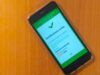Come modificare un QR code
I QR code ormai sono popolarissimi. Non tutti sanno, però, che esistono principalmente due categorie di QR: quelli statici e quelli dinamici. La differenza non è visibile a colpo d’occhio, poiché l’aspetto – salvo particolari personalizzazioni applicati dall’utente – è pressoché uguale. Quello che cambia è il metodo con il quale vengono codificati i dati associati al codice: i QR statici contengono delle informazioni che non possono essere modificate nel tempo (in quanto vengono inglobate all’interno del codice stesso).
I dati contenuti nei QR code di tipo dinamico, invece, possono essere sottoposti a variazioni, in quanto il codice contiene un indirizzo Web esterno. Questa tipologia di codice è l’ideale per condividere informazioni quali contatti, menu, pagine social e simili, proprio perché i dati inglobati in essi possono essere facilmente modificati direttamente nel servizio a cui essi “puntano”.
Fatta questa doverosa premessa, in questa guida ti spiegherò come modificare un QR code di tipo dinamico, i cui dati possono essere cambiati in qualsiasi momento (senza però alterare, in alcun modo, l’immagine relativa al codice); infine, ti fornirò alcune informazioni riguardo la modifica del QR code relativo alla Certificazione Verde (Green Pass), utile qualora il tuo stato sanitario in relazione alla malattia da COVID-19 dovesse cambiare. Buona lettura.
Indice
Come modificare un QR code esistente
Fatte le dovute precisazioni del caso, è arrivato il momento di spiegarti come realizzare un QR code dinamico, le cui informazioni corrispondenti possono essere modificate in qualsiasi momento, senza dover modificare il codice stesso.
Da PC
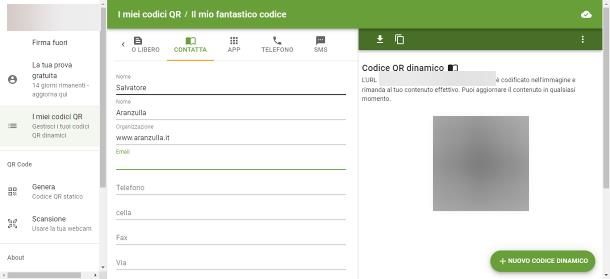
Uno dei migliori servizi che consentono di ottenere questo risultato da computer è The QR Code Generator: si tratta di un’applicazione che va installata direttamente nel browser Google Chrome, la quale consente di creare un numero illimitato di codici QR di tipo dinamico e di visualizzare, per ciascun codice, le statistiche di scansione.
Il servizio, al quale bisogna iscriversi tramite account Google, account Microsoft oppure indirizzo email, può essere provato gratuitamente per 15 giorni, trascorsi i quali bisogna sottoscrivere un piano a pagamento con prezzi a partire da 5,59€/mese fatturati annualmente o 6,55€/mese fatturati mensilmente.
Ti faccio presente che The QR Code Generator può essere usato anche maniera completamente gratuita e priva di registrazione, ma soltanto per generare codici QR statici (i quali, una volta realizzati, non possono essere più modificati).
Se non disponi ancora di Chrome, fa riferimento a questo tutorial per ottenere le indicazioni su come installarlo sul computer; se possiedi un Chromebook, invece, non dovrai installare alcunché, in quanto il sistema operativo Chrome OS è nativamente compatibile con le applicazioni del browser di “Big G”.
Detto ciò, vediamo insieme come procedere: avvia innanzitutto Google Chrome e visita questo sito Internet, per aprire la sezione del Chrome Web Store dedicata a The QR Code Generator; installa quindi l’applicazione cliccando sui pulsanti Aggiungi e Aggiungi app e attendi l’apertura automatica del “lanciatore” per le applicazioni di Chrome; in caso di necessità, puoi accedere a quest’ultimo anche cliccando sul pulsante Apps residente a sinistra della Barra dei Preferiti del browser (il simbolo della griglia) oppure digitando l’indirizzo chrome://apps nella barra di navigazione del programma.
Una volta raggiunto il drawer delle app di Chrome, clicca sull’icona di The QR Code Generator e seleziona la voce Accedi a per creare codici QR dinamici visibile in alto a sinistra. Adesso, premi sul pulsante relativo al metodo d’iscrizione che intendi usare (account Google, account Microsoft oppure indirizzo email) e segui le indicazioni che ti vengono fornite per effettuare l’accesso al profilo e autorizzare l’applicazione all’uso dei dati, oppure per creare subito un nuovo account dedicato.
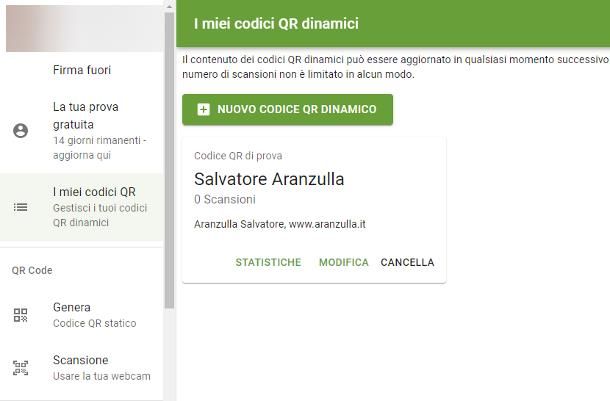
Ad accesso effettuato, sei pronto a utilizzare l’applicazione. Per prima cosa, clicca sul pulsante Nuovo codice QR dinamico e serviti delle schede visibili sullo schermo per indicare la categoria di codice QR che intendi realizzare: URL, testo libero, Contatta, App, Telefono oppure SMS.
Fatta la tua scelta, compila il modulo successivo con le informazioni richieste (le quali variano in base alla tipologia di QR code che ti appresti a creare) e assegna un nome al codice QR che ti appresti a realizzare, cliccando su quello predefinito visibile in alto (di solito è Il mio fantastico codice) e digitando la denominazione che desideri. Per modificare le dimensioni del QR code, oppure per nascondere o visualizzare il margine bianco, clicca invece sul pulsante ⋮, visibile in alto.
A lavoro ultimato, assicurati che nell’angolo in alto a destra della pagina sia presente il simbolo della nuvola con un segno di spunta (segno che le informazioni sono state correttamente salvate in cloud) e, per scaricare il codice realizzato, clicca sul pulsante a forma di freccia verso il basso, anch’esso visibile nella parte alta della pagina.
Per gestire i codici QR dinamici ed eventualmente modificarli, clicca sulla voce I miei codici QR situati nella barra laterale di sinistra della pagina e poi sulla voce Modifica, corrispondente al nome del codice QR da modificare. Sempre dalla stessa pagina, puoi visualizzare il numero di scansioni effettuate su ciascun codice QR e le relative statistiche, cancellare uno o più codici QR oppure crearne di nuovi.
Nota: se non hai Chrome oppure vuoi evitare di installare applicazioni nel browser, puoi usare il servizio anche da Web, in maniera pressoché identica, collegandoti a questa pagina.
Da smartphone e tablet
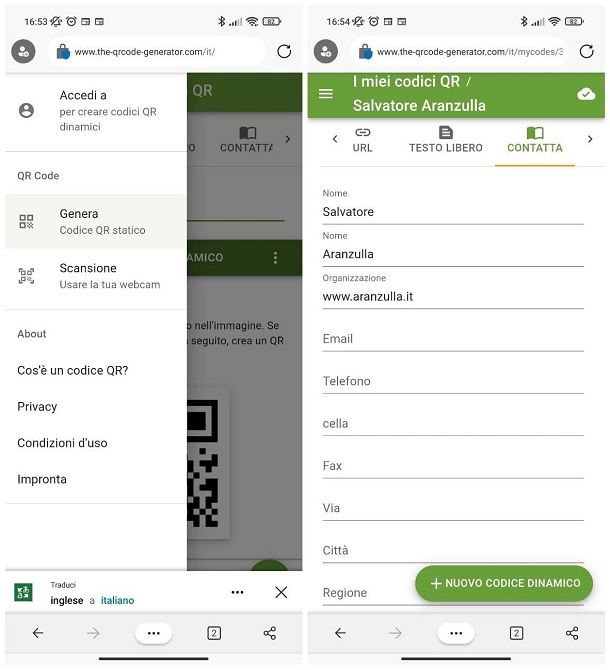
Il servizio di cui ti ho parlato in precedenza è del tutto fruibile anche da smartphone e tablet: tutto ciò che devi fare è collegarti a questo sito Web usando qualsiasi app per smartphone e tablet; quando la pagina si apre, fai tap sul pulsante ☰ collocato in alto sinistra e tocca la voce Accedi a per creare codici QR dinamici, situata nel pannello che si apre.
Per il resto, il funzionamento è abbastanza simile a quello visto nella sezione precedente, salvo la posizione di alcuni pulsanti: per accedere al menu principale di The QR Code Generator contenente le funzioni accesso e gestione dei codici QR, per esempio, devi prima sfiorare il pulsante ☰ residente nell’angolo in alto a sinistra del sito Web.
Come modificare un QR code: Green Pass
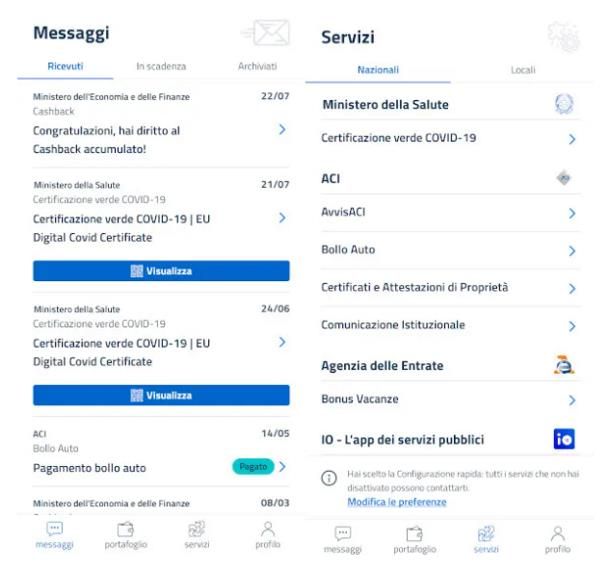
Come certamente saprai, il Green Pass è un documento rilasciato a seguito di dell’avvenuto completamento del ciclo vaccinale contro la malattia COVID-19, della guarigione dalla stessa oppure dell’esito negativo di un tampone antigenico o molecolare per la ricerca dell’agente patogeno correlato alla medesima infezione.
A seconda del proprio stato sanitario, il Green Pass potrebbe essere sospeso o perdere validità: per esempio, il documento rilasciato a seguito dell’avvenuta vaccinazione viene sospeso in caso di positività, mentre il Green Pass rilasciato a seguito di tampone “scade” dopo 48 ore dal prelievo del campione per il test antigenico, oppure dopo 72 ore dall’esecuzione di quello molecolare.
Dunque, se il tuo Green Pass non è più valido e hai bisogno di modificarlo, devi innanzitutto procurarti il codice identificativo relativo all’evento che genera la nuova certificazione: AUTHCODE (si riceve, tramite email oppure SMS, a seguito della somministrazione di una nuova dose di vaccino), CUN (stampato sull’esito del tampone molecolare), NFRE (stampato sull’esito del tampone antigenico) oppure NUCG (stampato sul referto rilasciato dall’ASL/ATS a seguito dell’attestata guarigione dalla malattia).
Una volta ottenuto il codice, puoi scaricare il nuovo Green Pass dal sito DGC usando il codice in tuo possesso e la tua tessera sanitaria; se non hai ricevuto alcun codice identificativo oppure hai smarrito il referto del tampone, puoi farne richiesta tramite Web (ti ho spiegato come fare nella mia guida su come ricevere l’AUTHCODE), scaricare il Green Pass tramite l’app IO o, ancora, usare il Fascicolo Sanitario Regionale o il sito DGC effettuando l’accesso tramite CIE (Carta d’Identità Elettronica), identità SPID oppure TS-CNS (tessera sanitaria con funzioni di Carta Nazionale dei servizi). Per saperne di più, ti rimando alla lettura delle mie guide su come richiedere il Green Pass e come scaricare il Green Pass senza SPID, nelle quali ti ho spiegato tutto con dovizia di particolari.

Autore
Salvatore Aranzulla
Salvatore Aranzulla è il blogger e divulgatore informatico più letto in Italia. Noto per aver scoperto delle vulnerabilità nei siti di Google e Microsoft. Collabora con riviste di informatica e cura la rubrica tecnologica del quotidiano Il Messaggero. È il fondatore di Aranzulla.it, uno dei trenta siti più visitati d'Italia, nel quale risponde con semplicità a migliaia di dubbi di tipo informatico. Ha pubblicato per Mondadori e Mondadori Informatica.